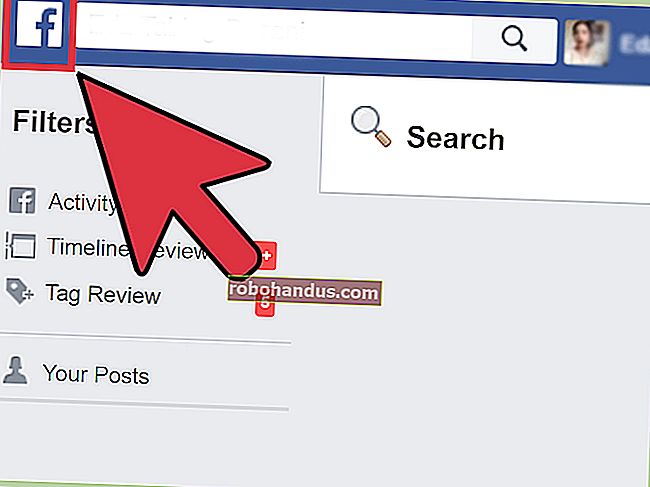كيفية تخصيص شريط الحالة على Android (بدون تجذير)

هل أردت يومًا تغيير شريط الحالة على هاتف Android أو الجهاز اللوحي؟ ربما كنت ترغب في تغيير موضع الساعة ، أو إضافة نسبة البطارية ، أو الحصول على مظهر مختلف.
مهما كان السبب ، هناك طريقة بسيطة لتخصيص شريط الحالة الخاص بك - ولا يتطلب حتى الوصول إلى الجذر. هذا ممكن بفضل تطبيق يسمى Material Status Bar ، والذي يمكنك تنزيله مجانًا من متجر Google Play.
الخطوة الأولى: تثبيت شريط حالة المواد ومنحه الأذونات
قم بتنزيل التطبيق وتثبيته من متجر Play ، وابحث عنه في درج التطبيق وافتحه. سيُطلب منك منح التطبيق بعض الأذونات بعيدة المدى ، لكنها ضرورية حتى يعمل التطبيق.
الأشياء الثلاثة التي يجب عليك تبديلها داخل إعدادات Android هي إمكانية الوصول والإشعارات والكتابة. سيعطيك التطبيق اختصارات لجميع الثلاثة. أولاً ، انقر فوق إمكانية الوصول.

في تلك الشاشة ، انقر فوق شريط حالة المواد.

سيتم التحقق مرة أخرى للتأكد من أنك تريد منح شريط الحالة المادية هذا الإذن. اضغط على موافق.

بعد ذلك ، استخدم زر الرجوع للعودة إلى تطبيق Material Status Bar وحدد الإخطارات. قم بتبديل المفتاح الموجود في الجزء العلوي الأيمن ثم انقر فوق السماح.

وأخيرًا ، ارجع إلى التطبيق مرة أخرى باستخدام زر الرجوع وحدد كتابة. قم بتبديل المفتاح الموجود في الجزء العلوي الأيمن.

لقد نجحت! لقد قمت بإعداد التطبيق بنجاح. الآن دعنا نتلاعب به.
الخطوة الثانية: تخصيص شريط الحالة
تحتوي القائمة الرئيسية للتطبيق على عدد قليل من الخيارات ، لذلك دعونا نتصفحها. ولكن أولاً ، لتنشيط التطبيق ، تأكد من تشغيل التبديل في الزاوية اليمنى العليا ، كما هو موضح أدناه.

ضمن الموضوع ، لديك أربعة خيارات: Lollipop و Gradient و Dark Gradient و Flat. بشكل افتراضي ، يتم تعيينه على Lollipop ، وهو ما تراه أعلاه. ومع ذلك ، فأنا معجب كبير بالموضوع المسطح ، والذي يبدو كالتالي:

يتطابق تلقائيًا مع شريط الحالة مع نفس لون شريط الإجراءات (هذا ما تسميه Google شريط الألوان الصلب في الجزء العلوي من معظم التطبيقات). إذا فشل في اختيار اللون المناسب لأحد التطبيقات ، أو إذا كنت مختلفًا قليلاً ، يمكنك تعيين ألوان مخصصة لكل تطبيق فردي ضمن قائمة التطبيقات.

يمكنك أيضًا التقاط لقطة شاشة لأي تطبيق واستخدام Color Picker لسحب الألوان منه مباشرةً. هذا ما بدا عليه متصفح Chrome بدون شريط حالة المواد:

وكان هذا Chrome بعد أن قمت بتعيين لون برتقالي مخصص لشريط الحالة:

خيار شريط الحالة الشفافة مخصص فقط لشاشتك الرئيسية ، ولا يعمل إلا إذا كان لديك صورة شاشة رئيسية ثابتة (غير قابلة للتمرير). ألغيت الشاشة الرئيسية القابلة للتمرير قليلاً ، كما ترى:

كما أنه لا يمكنه عمل شريط حالة شفاف لأي تطبيقات أخرى. في حين أن معظم التطبيقات لا تستخدم شريط حالة شفافًا ، فإن بعضها - مثل خرائط Google - سيفقد شفافيته ويستخدم خيار اللون الافتراضي.
إذا قمت بالتمرير من اليسار إلى الداخل ، أو الضغط على أيقونة الخطوط الثلاثة في الجزء العلوي الأيسر ، يمكنك الوصول إلى عدة قوائم أخرى.

ضمن تخصيص ، يمكنك إجراء بعض التعديلات الصغيرة التي وجدتها مفيدة حقًا ، مثل ضبط ساعة مركزية وإظهار نسبة البطارية.

ضمن قائمة لوحة الإشعارات ، يمكنك تغيير شكل لوحة الإشعارات عندما تسحب لأسفل من شريط الحالة.

ليس هناك الكثير للعمل به هنا ، نظرًا لوجود ثلاثة مواضيع فقط هي اختلافات طفيفة جدًا في بعضها البعض. هنا واحد منهم:

تتطلب إصدارات ما قبل Nougat من Android عمومًا تمريرًا سريعًا لأسفل لرؤية الإشعارات ومررًا سريعًا لأسفل للكشف عن الإعدادات السريعة. ومع ذلك ، يتخذ شريط حالة المواد نهجًا يشبه أسلوب Samsung من خلال وجود لوحة إعدادات سريعة قابلة للتمرير أفقيًا مرئية في جميع الأوقات.
يمكنك أيضًا تغيير كيفية عمل إشعارات Heads Up في هذا التطبيق ، بما في ذلك القدرة على ظهورها في أسفل الشاشة أو أقل قليلاً حتى لا تغطي شريط الحالة. "الأسلوبان" الوحيدان المتاحان هما الظلام أو الفاتح.

وإذا انتقلت إلى جهاز جديد ، أو فلاش ROM جديد ، أو اضطررت إلى إعادة ضبط جهازك الحالي لسبب ما ، فيمكنك بسهولة عمل نسخة احتياطية من إعدادات التطبيق واستعادتها في أي وقت.

إذا كانت لديك قائمة طويلة من ألوان التطبيقات المخصصة ، فقد يكون هذا بمثابة توفير كبير للوقت.
الخطوة الثالثة: التخلص من الإعلانات بالإصدار المدفوع (اختياري)
يحتوي شريط حالة المواد على إصدار مجاني وإصدار Pro 1.50 دولار. النسخة المجانية ، التي اختبرتها ، تعمل بشكل مثالي. الجانب الأكثر إزعاجًا هو الإعلانات التي يتم عرضها بملء الشاشة بشكل متكرر ، ولكنها تحدث فقط أثناء وجودك في التطبيق. ونظرًا لأنه يمكنك فقط إعداد التطبيق مرة واحدة ثم عدم فتحه مرة أخرى مطلقًا ، فإنهم في الحقيقة ليسوا مصدر قلق كبير.
السببان الرئيسيان وراء رغبتك في الترقية إلى الإصدار الاحترافي هما: القدرة على استخدام لوحة إشعارات المخزون مع Material Status Bar ، والوصول إلى المزيد من سمات لوحة الإشعارات. من الواضح أنه يزيل الإعلانات أيضًا.
إليك ما يبدو عليه أحد هذه السمات البديلة:

لذلك إذا لم تكن راضيًا عن كيفية عمل لوحة الإشعارات في الإصدار المجاني ، فقد يكون الأمر يستحق 1.50 دولار فقط لإصدار Pro.
وهذا كل ما في الأمر! باستخدام هذا التطبيق الصغير ، يمكنك الحصول على شريط حالة تصميم متعدد الأبعاد رائع وقابل للتخصيص.
إذا لم يكن هذا هو بالضبط ما كنت تبحث عنه ، فقد ترغب في محاولة عمل روت لجهازك للحصول على بعض التخصيصات الأعمق ، مثل القدرة على الحصول على لوحة إشعارات على غرار Android Nougat. وبغض النظر عن القرص الذي تريده ، يمكنك دائمًا إضافة بعض اختصارات التطبيقات إلى لوحة الإشعارات.